Non c’è dubbio che la potenza pura e le allettanti caratteristiche del Samsung Galaxy S8 si siano rivelate popolari. È uno smartphone eccellente, ma è anche costoso, il che significa che hai tutto il diritto di aspettarti che funzioni correttamente. Purtroppo, tuttavia, i problemi tecnici sono una realtà per ogni dispositivo. Ho messo insieme un elenco di problemi comuni di Galaxy S8, con consigli su come aggirare o risolverli.
1-Non riesco a trovare le immagini salvate nell’app Google
A volte le persone non sono in grado di trovare le immagini che hanno scaricato sul loro Galaxy S8 dall’app di Google.
Possibili soluzioni:
- La prima cosa da fare è guardare nell’app I miei file e toccare Download.
- Ciò può essere dovuto al fatto che non hai concesso l’autorizzazione di archiviazione dell’app Google. Puoi modificarlo andando in Impostazioni> App> Google> Autorizzazioni e attivando l’autorizzazione Archiviazione. Le immagini salvate da ora in poi appariranno nella cartella Download.
- Potresti riuscire a trovare immagini precedentemente scaricate aprendo l’app Google, toccando Altro in basso a sinistra, quindi Raccolte.
2-Umidità nella porta di ricarica
Ho visto discussioni su persone che ricevono un messaggio di “umidità nella porta di ricarica” che non andrà via sui loro S8 e S8 Plus nel forum degli sviluppatori XDA e nel forum di supporto di Samsung. Questa è una misura di sicurezza progettata per prevenire qualsiasi rischio di shock o danni al telefono quando la porta di ricarica è bagnata, ma sembra che possa rimanere incastrata in modo errato.
Possibili soluzioni:
- Dai una scossa al tuo S8. Asciugare accuratamente il telefono e lasciarlo immerso in una ciotola di riso crudo durante la notte.
- Assicurati di utilizzare il cavo e l’alimentatore ufficiali forniti con il telefono.
- Se sei sicuro che sia asciutto, prova a spegnere completamente il telefono tenendo premuto il pulsante di accensione, quindi toccando Spegni. Collegare il caricabatterie con l’S8 ancora spento e quindi riaccenderlo.
- Potresti provare a ripulire le porte S8 con un batuffolo di cotone e alcool.
- Come ultima risorsa vale la pena eseguire il backup di tutto e ripristinare in fabbrica il tuo S8, poiché il supporto Samsung ti chiederà di provare comunque. Tuttavia, alcune persone che hanno provato questo rapporto hanno fornito solo una soluzione temporanea.
- Utilizzare invece un pad di ricarica wireless. La ricarica wireless funzionerà ancora bene.
- L’ultima opzione è contattare Samsung per una riparazione o sostituzione.
3-I badge dell’icona dell’app non funzionano
Alcune persone hanno scoperto che i badge dell’icona dell’app che indicano un nuovo messaggio o un’altra notifica in un’app hanno smesso di funzionare per loro. Fortunatamente, la correzione dovrebbe essere abbastanza semplice.
Possibili soluzioni:
- Vai su Impostazioni> Notifiche e assicurati che i badge icona app siano abilitati. In tal caso, scorrere verso il basso e controllare le singole app per assicurarsi che quelle da cui si desidera ricevere le notifiche non siano disattivate.
- Prova ad accedere a Impostazioni> App> Menu (tre punti in alto a destra)> Accesso speciale> Accesso alle notifiche> Samsung DeX Home e assicurati che sia attivato.
- Se stai utilizzando un launcher diverso, potrebbe non supportare i badge delle icone delle app. Se usi Nova Launcher, installa un’app come Notifyer per seguirla.
4-La durata della batteria è scarsa
Alcuni proprietari di S8 si sono lamentati della scarsa durata della batteria nel forum degli sviluppatori, soprattutto dopo aver ricevuto l’aggiornamento ad Android 8.0 Oreo. Esistono diverse cose che puoi provare per alleviare questo problema.
Possibili soluzioni:
- Se vai in Impostazioni> Manutenzione dispositivo> Batteria> Modalità risparmio energia, puoi attivare la modalità risparmio energetico, anche se limiterà le prestazioni e disabiliterà alcune funzioni.
- Dovresti anche cercare in Impostazioni> Cura del dispositivo> Batteria per app assetate di energia e prendere in considerazione la disinstallazione.
- Se vai su Impostazioni> Schermo, puoi impostare una risoluzione e una luminosità dello schermo inferiori per risparmiare batteria.
- Potresti considerare di afferrare uno dei migliori caricabatterie portatili da portare con te.
- Apri l’app Telefono e tocca il menu (tre punti in alto a destra), quindi Impostazioni e scorri verso il basso fino a Chiamate Wi-Fi. Disattivalo e vedi se questo aiuta.
- Se stai utilizzando una scheda microSD, prova a rimuoverla e verifica se la durata della batteria migliora. In tal caso, eseguire il backup dei contenuti, riformattare la scheda e testarla nuovamente sul telefono: potrebbe essere stato un file corrotto o un problema sulla scheda.
- Puoi provare a limitare i dati in background tramite Impostazioni> Connessioni> Utilizzo dati> Risparmio dati.
- Prova a cancellare la partizione della cache. Inizia spegnendo il tuo S8 o S8 Plus. Tieni premuti i tasti Volume su e Bixby, quindi tieni premuto anche il pulsante di accensione. Quando vedi il logo Android sullo schermo, puoi lasciarlo andare. Verrà caricato il menu di ripristino di Android ed è possibile utilizzare il pulsante di riduzione del volume per evidenziare la partizione della cache di cancellazione e quindi premere il pulsante di accensione per selezionarlo. Evidenziare Sì con Volume giù e quindi Accensione per selezionare nuovamente. Al termine, premere Power per selezionare Riavvia il sistema ora.
- L’ultima risorsa è un ripristino delle impostazioni di fabbrica che cancellerà completamente il telefono. Ciò significa che dovrai impostare di nuovo tutto da capo. Eseguire prima il backup di tutto ciò che si desidera conservare, quindi andare su Impostazioni> Backup e ripristino> Ripristino dati di fabbrica, quindi toccare Ripristina dispositivo e infine Cancella tutto. Quando l’S8 si riavvia, lo imposta come nuovo, non ripristinare un backup precedente.
PROBLEMI COMUNI DI SAMSUNG GALAXY NOTE 10 E NOTE 10 PLUS
5-Ritardo nella schermata principale
Tutti i dispositivi Samsung, incluso il Galaxy S8, sono dotati di un’interfaccia utente personalizzata su Android. Ci sono stati alcuni rapporti secondo cui anche quando si esegue su un potente hardware S8, l’interfaccia utente può occasionalmente produrre un certo ritardo, specialmente quando si utilizza il programma di avvio domestico. Se hai riscontrato problemi come questi sul tuo dispositivo, Samsung ha fornito una soluzione che potrebbe fare il trucco.
Possibili soluzioni:
- Assicurati di aver effettuato l’aggiornamento all’ultima versione di Android. Puoi verificarlo guardando in Impostazioni> Aggiornamento software> Scarica e installa. Samsung ha rilasciato un aggiornamento appositamente progettato per alleviare la balbuzie che si verifica quando si scorre su e giù per aprire e chiudere il cassetto delle app. Si dice anche per migliorare la capacità di leggere il testo dell’icona su uno sfondo bianco.
- Puoi sempre provare un lanciatore diverso.
- Se hai installato un’app di rimappatura Bixby, prova a rimuoverla e prova di nuovo.
6-Riavvii casuali
Ho visto diversi rapporti dai proprietari di S8 e S8 Plus affetti da un problema di riavvio casuale. Per molte persone, S8 o S8 Plus si sta riavviando apparentemente a caso. Questo può essere raro o può accadere più volte al giorno. Ci sono alcune cose che vale la pena provare per vedere se riesci a risolvere questo problema.
Possibili soluzioni:
- Assicurati che il tuo software sia aggiornato. Ti verrà richiesto di aggiornare non appena sarà disponibile un nuovo software se sei connesso al Wi-Fi, ma puoi anche cercare in Impostazioni> Aggiornamento software> Scarica e installa.
- Ti consiglio di cancellare prima la partizione della cache, in quanto ciò non eliminerà nessuno dei tuoi dati personali. Per provarlo, spegni il tuo S8 o S8 Plus. Tieni premuti i tasti Volume su e Bixby, quindi tieni premuto anche il pulsante di accensione. Quando vedi il logo Android sullo schermo, puoi lasciarlo andare. Verrà caricato il menu di ripristino di Android ed è possibile utilizzare il pulsante di riduzione del volume per evidenziare la partizione della cache di cancellazione e quindi premere il pulsante di accensione per selezionarlo. Evidenziare Sì con Volume giù e quindi Accensione per selezionare nuovamente. Al termine, premere Power per selezionare Riavvia il sistema ora.
- Se hai una scheda microSD nel tuo Galaxy S8 o S8 Plus, prova a rimuoverla. Prova per vedere se il problema di riavvio è stato risolto. Potresti voler eseguire il backup del contenuto della tua scheda e quindi riformattarlo prima di riprovare sul tuo S8.
- La modalità provvisoria ti consente di eseguire il dispositivo senza app di terze parti, quindi puoi verificare se un’app potrebbe causare i tuoi riavvii. Per provarlo, spegni l’S8, quindi premi e tieni premuto il tasto di accensione fino a quando non vedi il logo Samsung, quindi lascia andare Power e tieni premuto il tasto di riduzione del volume. Continua a tenerlo premuto fino a quando il telefono non si avvia completamente e dovresti vedere la modalità provvisoria nell’angolo in basso a sinistra. Se i riavvii sono andati, allora è il caso di capire quali app sono quelle problematiche. Puoi disinstallare uno per uno o provare un ripristino delle impostazioni di fabbrica.
- Anche se non ha funzionato per tutti, un ripristino di fabbrica sembra aver funzionato per alcune persone. Se vuoi provarlo, esegui prima il backup di tutto e spegni S8 o S8 Plus. Tieni premuti i tasti Volume su e Bixby, quindi tieni premuto anche il pulsante di accensione. Puoi lasciarti andare quando senti che il telefono vibra. Utilizzare il pulsante Volume giù per evidenziare l’opzione Cancella dati / Ripristino impostazioni di fabbrica e il pulsante di accensione per selezionarlo, quindi evidenziare Sì con Volume giù e selezionare con Potenza. Al termine, evidenzia Riavvia il sistema ora e usa Power per selezionarlo. Si consiglia di impostare il telefono come nuovo per verificare se il problema di riavvio è stato risolto. Non ripristinare alcun backup. Se sembra funzionare, puoi provare a ripristinare un po ‘alla volta. Forse inizia con i contatti e poi passa se non si ripresenta alcun problema di riavvio. Potrebbe essere meglio installare le app manualmente, anziché ripristinarle.
- Se hai ripristinato le impostazioni di fabbrica di S8 o S8 Plus e hai evitato di ripristinare i backup, ma i riavvii persistono, ti consiglio di contattare Samsung, il tuo operatore telefonico o il tuo rivenditore e chiedere un telefono sostitutivo.
7-Ricarica wireless in pausa o non funzionante
Molte persone hanno riscontrato problemi di ricarica wireless con il loro Galaxy S8 o S8 Plus. Alcuni ricevono un messaggio sulla sospensione della ricarica wireless, altri non riescono a far funzionare la ricarica rapida, altri scoprono che il telefono si surriscalda e altri hanno problemi a far funzionare la ricarica wireless.
Possibili soluzioni:
- Se stai usando una custodia protettiva, prova a rimuoverla e verifica se ciò fa la differenza. La ricarica wireless funzionerà bene in alcuni casi, ma spesso renderà il telefono molto più caldo.
- Vale anche la pena sperimentare il posizionamento del tuo S8 o S8 Plus. Anche se opti per uno dei migliori caricabatterie wireless, potresti scoprire che funziona meglio se giri il telefono lateralmente o lo sposti per ottenere una connessione migliore.
- Prova a cambiare il cavo e il caricabatterie da muro che stai utilizzando. La ricarica rapida wireless apparentemente non funziona con molti accessori di terze parti. Se utilizzi un pad di ricarica wireless Samsung veloce con il cavo e il caricabatterie da muro in dotazione con l’S8, dovrebbe funzionare.
- Se il tuo caricabatterie wireless di terze parti continua a essere messo in pausa e non si carica velocemente, prova a sostituire il caricabatterie a muro o l’adattatore di corrente che stai utilizzando. Dovresti essere in grado di farlo funzionare alle normali velocità di ricarica wireless spegnendo l’adattatore di ricarica wireless veloce e usando invece uno standard.
- Se stai utilizzando una presa multipla, prova invece a collegarti direttamente. Vale anche la pena testarlo con più di una presa a muro, solo per escluderlo.
8-Display a colori rossi
Ci sono stati alcuni rapporti, inizialmente provenienti dalla Corea del Sud, in merito all’S8 e all’S8 Plus con display colorati di rosso. Sembra essere un problema per molte persone. Alcuni hanno un debole rosso ai bordi, altri segnalano una sfumatura rosa su tutto bianco. Potrebbe essere più evidente se si visualizza lo schermo in un angolo.
Possibili soluzioni:
- Samsung ha rilasciato una patch per risolvere questo problema. Se non lo hai ancora, controlla in Impostazioni> Aggiornamento software> Scarica e installa.
- Puoi regolare tu stesso il bilanciamento del colore andando in Impostazioni> Display, quindi scorrendo verso il basso e selezionando Miglioramenti visibilità> Regolazione colore.
- Alcune persone dichiarano di essere molto più felici dopo aver scambiato il loro S8 o S8 Plus con un nuovo telefono. A volte ci sono differenze di fabbricazione con diversi lotti di portatili. Se ti dà davvero fastidio, potrebbe valere la pena contattare Samsung, il tuo operatore telefonico o il tuo rivenditore e chiedere una sostituzione.
9-Disconnessione o rallentamento del Wi-Fi
Alcune persone fanno fatica a far funzionare correttamente il Wi-Fi su alcune reti con il loro S8 o S8 Plus. All’inizio può connettersi e funzionare a una buona velocità, ma dopo un po’ si disconnette o rallenta inspiegabilmente.
Possibili soluzioni:
- Inizia sempre con un semplice riavvio del router e del telefono.
- Vai su Impostazioni> Connessioni> Wi-Fi> Menu (i tre puntini in alto a destra). Tocca Avanzate e assicurati che lo switch di rete Smart sia disattivato. Se è già spento, prova ad accenderlo e spegnerlo di nuovo.
- Controlla in Impostazioni> Connessioni> Wi-Fi> Avanzate e assicurati che Mantieni Wi-Fi attivo durante la sospensione sia impostato su Sempre.
- Vai su Impostazioni> Connessioni> Wi-Fi> Avanzate> Gestisci reti, tocca la rete problematica e poi Dimentica. Riavvia l’S8 e il router, quindi imposta nuovamente la connessione da zero.
- Alcune persone segnalano il successo dopo essere passati a Impostazioni> Connessioni> Posizione> Migliora la precisione e disattivando la scansione Bluetooth.
- Prova a cambiare il tuo canale Wi-Fi tramite la pagina di amministrazione del tuo router. Fare riferimento al produttore del router o all’ISP per istruzioni.
- Assicurarsi che il firmware del router sia aggiornato e che il filtro MAC sia disattivato o che sia stato aggiunto l’indirizzo MAC dell’S8. Fare riferimento al produttore del router o all’ISP per istruzioni. Puoi trovare il tuo indirizzo MAC S8 elencato in Impostazioni> Connessioni> Wi-Fi> Avanzate.
10-L’illuminazione dei bordi non funziona
Se stai cercando notifiche per illuminare i bordi del tuo display S8 o S8 Plus, ma l’illuminazione dei bordi non ha funzionato, non sei solo. Alcune persone non ottengono l’illuminazione del bordo, altre lo ottengono solo quando l’S8 è rivolto verso il basso e alcuni dicono che funziona rivolto verso l’alto o verso il basso.
Possibili soluzioni:
- Vai su Impostazioni> Schermo> Schermata Edge> Illuminazione edge e assicurati che sia impostato su Sempre, quindi tocca Gestisci notifiche e assicurati che le app da cui desideri ricevere le notifiche siano attivate. Vale la pena notare che alcune app di terze parti non funzionano con l’illuminazione laterale.
- Vai su Impostazioni> Schermo e assicurati che l’opzione Mantieni lo schermo spento sia disattivata. Anche se è spento, prova ad accenderlo e spegnerlo di nuovo.
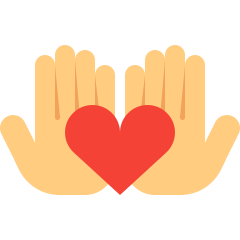
Se LaRecensione ti è stata utile, considera di donare qualcosa per migliorarlo di più.
Donare →


